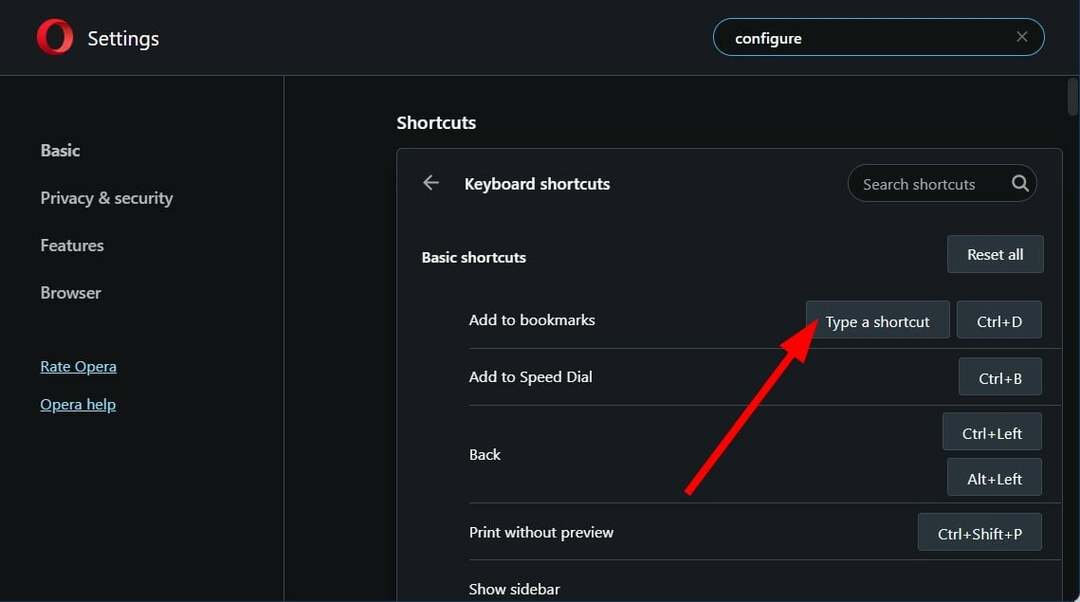Néhány bővítmény eltávolítása meghozhatja a trükköt
- Az Opera, mint az egyik leggyakrabban használt webböngésző a világon, milliókat érint, amikor felbukkan egy probléma.
- Több felhasználó panaszkodott az Opera böngésző magas CPU-használati problémájára.
- Ez az útmutató felsorolja azokat a leghatékonyabb és legteszteltebb megoldásokat, amelyek segítenek megoldani a magas CPU-használat problémáját. A böngészési adatok és a gyorsítótár törlése ezek egyike.

- Egyszerű migráció: használja az Opera asszisztenst a kilépő adatok, például könyvjelzők, jelszavak stb. átviteléhez.
- Az erőforrás-felhasználás optimalizálása: a RAM-memóriát hatékonyabban használják, mint más böngészőkben
- Fokozott adatvédelem: ingyenes és korlátlan integrált VPN
- Nincsenek hirdetések: a beépített hirdetésblokkoló felgyorsítja az oldalak betöltését és véd az adatbányászat ellen
- Játékbarát: Az Opera GX az első és legjobb böngésző a játékokhoz
- Opera letöltése
Az Opera böngésző rengeteg fejlesztést kapott, legyen szó biztonságról vagy funkciókról. Ha már a funkciókról beszélünk, rengeteg van belőlük.
Kap egy beépített hirdetésblokkolót, egy korlátlan és ingyenes VPN-t, egy lebegő videolejátszót, egy oldalsávot az összes közösségi oldalával médiaalkalmazások, például Facebook, Instagram, WhatsApp és Twitter, egy pillanatfelvétel eszköz, egy keresés a lapokon és sok minden más több.
Mindezek a szolgáltatások arra csábítják, hogy más böngészőkről az Operára váltson. Voltak azonban több felhasználói jelentés valamivel kapcsolatban Az Opera böngésző magas CPU-használata.
A magas CPU-használati probléma minden böngészőben létezik, de az Operában ez valamivel több, mint más böngészőkben.
Az Opera bizonyos dolgokat jobban csinál, mint más böngészők. Például gyorsabban tölti be az oldalakat, blokkolja a hirdetéseket, frissíti a háttérben lévő lapokat stb. E funkciók biztosítása rengeteg erőforrást fogyaszt, ami magas CPU-használatot eredményez.
Ha Ön is magas CPU-használatot tapasztal az Opera böngészőben, és szeretné tudni, hogyan oldhatja meg a problémát, akkor a megfelelő helyen landolt.
Mert ebben az útmutatóban elmagyarázzuk és bemutatjuk a leghatékonyabb megoldásokat az Opera böngésző magas CPU-használati problémáinak megoldására. Vizsgáljuk meg őket.
Miért olyan magas az Opera energiafogyasztása?
Egyes felhasználók számára az Opera böngésző probléma nélkül és hatékonyan működik. Azonban több felhasználó is szembesül a magas CPU-használattal kapcsolatos problémákkal.
Ennek hátterében sok minden állhat. Nyilvánvalóan az Opera böngésző különböző funkcióinak használatából adódóan, vagy azzal a számítógéppel lehet probléma, amelyen használja.
Kutatás után felsoroltunk néhány leggyakoribb okot, amelyek miatt az Opera böngésző magas CPU-használati problémájával találkozhat:
- Egy csomó kiegészítőt telepített
- Van néhány probléma a béta verzióval
- A sérült böngészési cookie-k és adatok miatt
- Rosszindulatú program vagy vírus jelenléte a számítógépen
- A hardveres gyorsítás magas CPU-használatot okoz
- A böngésző verziója elavult
- Telepítse újra az Opera-t
Korlátozhatom az Opera CPU-használatát?
Bár az Opera böngésző nem kínál beépített módot a CPU-használat korlátozására, van néhány egyszerű megoldás, amellyel ugyanezt elérheti.
- Próbáld meg újraindítani a Opera böngésző.
- Frissítse a Firefoxot a legújabb verzióra.
- Indítsa újra a számítógépet.
- Zárja be az összes lapot, és csak azokat nyissa meg, amelyek már működnek.
Bár ezek általános megoldások, ha az Opera GX böngészőt használja, amely az Opera egyedülálló játékböngészője, amely lehetővé teszi a CPU és a RAM használatának korlátozását egy beépített eszközzel.
A következőképpen teheti meg:
- Nyisd kiOpera GX böngésző.
- A bal oldalon a vezérlőpult sávja látható.
- Kattintson a GX vezérlés kinyitni.

- Kapcsold be RAM limiter kapcsolót. Vagy manuálisan is lefoglalhatja a használni kívánt RAM-ot.

- Görgessen le, és kapcsolja be a CPU limiter kapcsolót. Azt is beállíthatja, hogy a böngésző milyen mennyiségű CPU-erőforrást használjon.

Most, hogy tisztában van a probléma leggyakoribb okaival, térjünk rá a megoldásra, amely segít megoldani az Opera magas CPU-használati problémáját.
Hogyan érhetem el, hogy az Opera kevesebb CPU-t használjon?
1. Távolítsa el a bővítményeket
- Nyissa meg az Opera böngészőt.
- Kattintson a Opera logó és válassza ki Kiterjesztések. Alternatív megoldásként megnyomhatja Ctrl + Váltás + E.

- Egyenként tiltsa le az összes bővítményt.
- Ezenkívül rákattinthat a Opera logó és válassza ki Fejlesztő > Feladatkezelő. Itt megtudhatja, melyik bővítmény fogyasztja az erőforrásokat.
A kiegészítők kis alkalmazások, amelyek növelik a program termelékenységét. Ezek a kiegészítők azonban gyakran sok erőforrást fogyasztanak, ami magas CPU-használatot eredményez az Opera böngészőben.
Szakértői tipp: Néhány PC-problémát nehéz megoldani, különösen, ha sérült adattárakról vagy hiányzó Windows-fájlokról van szó. Ha problémái vannak a hiba kijavításával, előfordulhat, hogy a rendszer részben meghibásodott. Javasoljuk, hogy telepítse a Restoro eszközt, amely átvizsgálja a készüléket, és azonosítja a hibát.
Kattints ide a letöltéshez és a javítás megkezdéséhez.
Kövesse a fenti lépéseket, és letilthatja az összes kiegészítőt, és ellenőrizheti, hogy a CPU-használat visszatér-e a normál értékre vagy sem.
2. Ne használja a béta verziót
Ha az Opera böngésző béta verzióját használja, akkor valószínű, hogy egy hiba miatt a CPU-használat felfelé ível.
A béta verziók, bár gyorsabban biztosítanak hozzáférést az új funkciókhoz, mint a stabil verziók, tele vannak hibákkal és hibákkal, amelyek több problémát is kiválthatnak.
Ezért azt javasoljuk, hogy távolítsa el az Opera böngésző béta verzióját, vagy telepítse az Opera legújabb béta verzióját, mivel az új verziók gyakran kijavítják a korábbiak hibáit.
3. Böngészési adatok és gyorsítótár törlése
- Dob Opera.
- Kattintson Beállítások.
- Üsd a Egyértelmű gomb a számára Adatok böngészése választási lehetőség.

-
Jelölje be az összes négyzetet és megütötte a Adatok törlése gomb.

4. Vizsgálja meg a számítógépet vírusra
- Nyissa meg a Rajt menü.
- Keressen és nyissa meg Windows biztonság.
- Kattintson Vírus- és fenyegetésvédelem.

- Üsd a Gyors vizsgálat gomb.

- Hagyja befejezni a vizsgálatot, és távolítsa el a nem kívánt programokat és vírusokat a számítógépről.
Elmagyaráztuk a beépített Windows biztonsági eszköz használatának lépéseit a számítógép átvizsgálásához, de használhatja a víruskereső eszközt is a vizsgálathoz és ellenőrzéshez.
Ha nem biztos abban, hogy melyik vírusirtót válassza, egy külön útmutatónk van erről 5 legjobb vírusirtó a Windows 11 rendszerhez.
Javasoljuk, hogy próbálja ki és használja ESET Internet Security a lehetséges böngésző-eltérítők és adware eszköztárak kezelésére.
5. Hardveres gyorsítás letiltása
- Nyisd ki Opera.
- Kattintson a Opera logó a bal felső sarokban.
- Válassza ki Beállítások.
- Görgessen le, és kapcsolja ki a Használja a hardveres gyorsítást, ha elérhető választási lehetőség.

6. Ellenőrizze a legújabb frissítést
- Kattintson a Opera logó a bal felső sarokban.
- Válassza ki Frissítés és helyreállítás.

- Az Opera automatikusan elkezdi keresni az új frissítéseket. És ha talál ilyet, a rendszer felszólítja a telepítésére.

Az alkalmazások naprakészen tartása legyen az első számú prioritás, mivel így élvezheti a legújabb funkciókat, és folyamatosan frissíti a biztonsági funkciókkal.
Előfordulhat, hogy a jelenleg futó verzióban olyan hiba található, amely megnövelte a CPU-használatot. Telepítse a legújabb frissítést, és ellenőrizze, hogy ez megoldja-e a problémát.
7. Telepítse újra az Opera-t
- Nyisd ki Vezérlőpult.
- Válassza ki Programok és szolgáltatások lehetőségek.

- Kattintson Opera az alkalmazások listájából.
- Üsd a Eltávolítás gombot a tetején.

- Az Opera sikeres eltávolítása után újrakezd a számítógépen az összes fennmaradó fájl eltávolításához.
- Irány a hivatalos honlapján.
- Letöltés Opera böngésző.

- Telepítés és ne szakítsa meg a folyamatot.
- Ellenőrizze, hogy ez megoldja-e a problémát.
Az újratelepítés megoldja a legtöbb problémát, és előfordulhat, hogy ugyanezt teszi, és javítja az Opera böngésző magas CPU-használati hibáját.
Opera vs Chrome CPU használat
CPU-használati tesztet futtattunk az Opera és a Google Chrome között. A teszt egyszerű volt, megnyitottunk egy weboldalt, azaz a Facebook.com-ot, majd a weboldal teljes betöltése után megnyitottuk a Windows Feladatkezelőt, hogy megnézzük, melyik böngésző fogyaszt több CPU-t és RAM-ot.
A Feladatkezelőben egyértelműen látható volt, hogy a Google Chrome CPU-használata sokkal magasabb volt, mint az Opera böngésző használatában. A Google Chrome CPU-használata 19%, míg az Opera böngésző csak 0,2%-át használta fel.

A Chrome által használt memória körülbelül 548,8 MB volt, szemben az Opera böngésző 270,3 MB-jával. Tehát óriási különbséggel az Opera a jobb böngésző, mint a Chrome, ha a processzorhasználatról beszélünk.
Ha olyan problémával találkozik, ahol a Az Opera böngésző teljes képernyős módban elakadt akkor tekintse meg külön útmutatónkat, amely felsorol néhány hatékony megoldást, amelyek segítenek megoldani a problémát.
Sőt, van egy útmutatónk is, ahol elmagyaráztuk 6 módszer, amely megoldja az Opera böngésző nem működő vagy válaszoló hibáit.
Ez áll tőlünk ebben az útmutatóban. Reméljük, hogy hasznosnak találta ezt az útmutatót, és sikerült kijavítania az Opera böngésző magas CPU-használati problémáját.
 Még mindig vannak problémái?Javítsa ki őket ezzel az eszközzel:
Még mindig vannak problémái?Javítsa ki őket ezzel az eszközzel:
- Töltse le ezt a PC-javító eszközt Kiváló értékelést kapott a TrustPilot.com oldalon (a letöltés ezen az oldalon kezdődik).
- Kattintson Indítsa el a szkennelést hogy megtalálja azokat a Windows-problémákat, amelyek számítógépes problémákat okozhatnak.
- Kattintson Mindet megjavít a szabadalmaztatott technológiákkal kapcsolatos problémák megoldására (Exkluzív kedvezmény olvasóinknak).
A Restorót letöltötte 0 olvasói ebben a hónapban.